오늘은 음성변조를 적용할 수 있는 방법을 알려드리겠습니다. 저번에는 모자이크를 사용하는 방법에 대해서 알아보았지 않았습니까? 바늘 가는데 실 가는 법! 모자이크와 찰떡궁합인 음성변조를 하는 법을 알려드리겠습니다. 여러 영상에서 화면은 빨리 감기를 하면서 목소리는 헬륨가스 마신듯하게 높은 톤으로 나오는 장면이라던가, 그것이 알고싶다와 같이 완전 저음의 목소리 변조를 들어보신 경험이 있을 겁니다. 이번 글을 읽고나면 영상에 모자이크와 음성변조를 넣어서 재미있는 장면을 연출을 하실 수 있습니다.
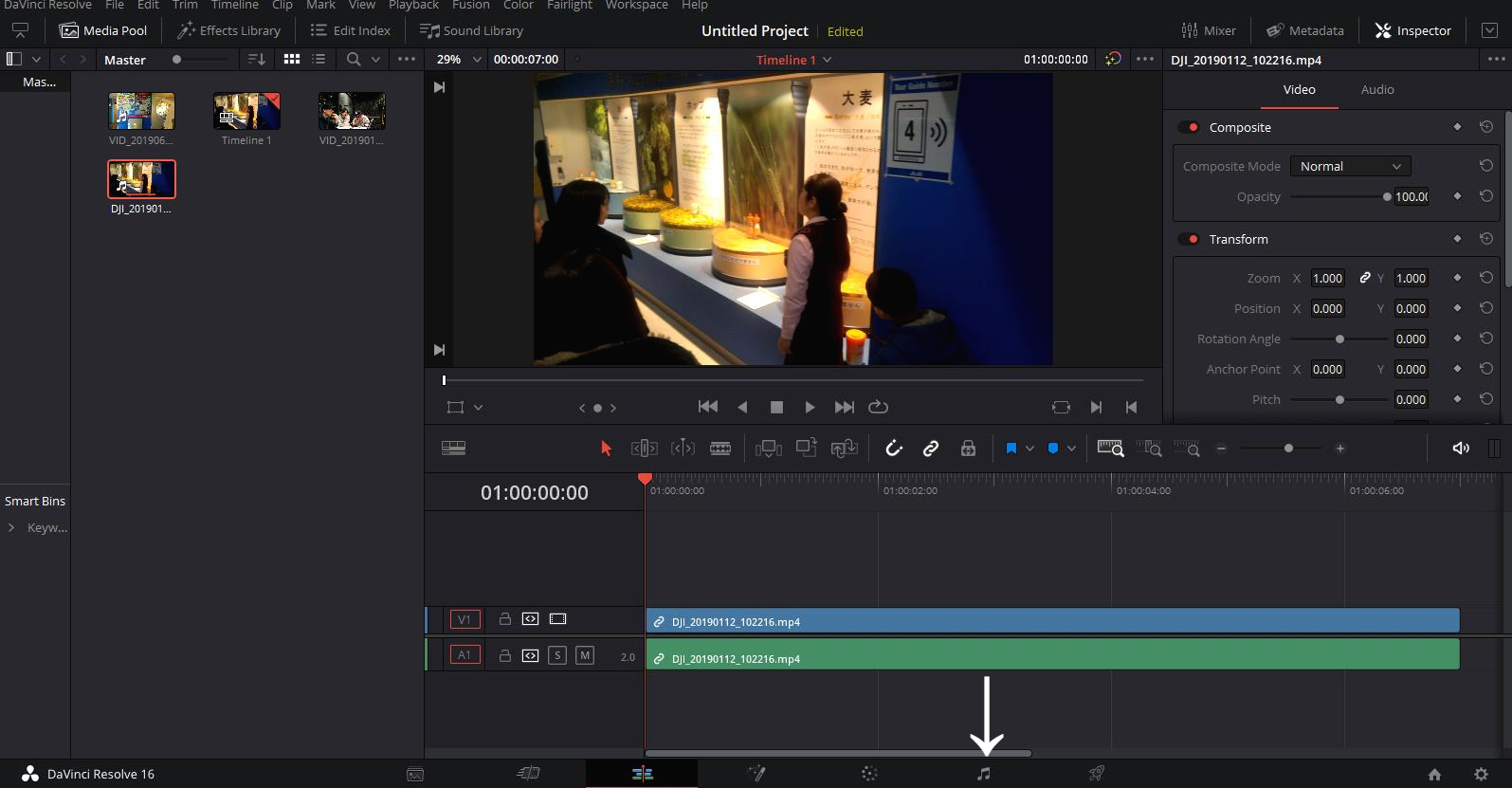
평소에 보는 EDIT 탭입니다. 편집을 하고싶은 영상을 타임라인에 올립니다. 그리고 하단의 음악 표시 보이시죠? 소리 탭입니다. 소리 Fairlight탭으로 이동합니다.
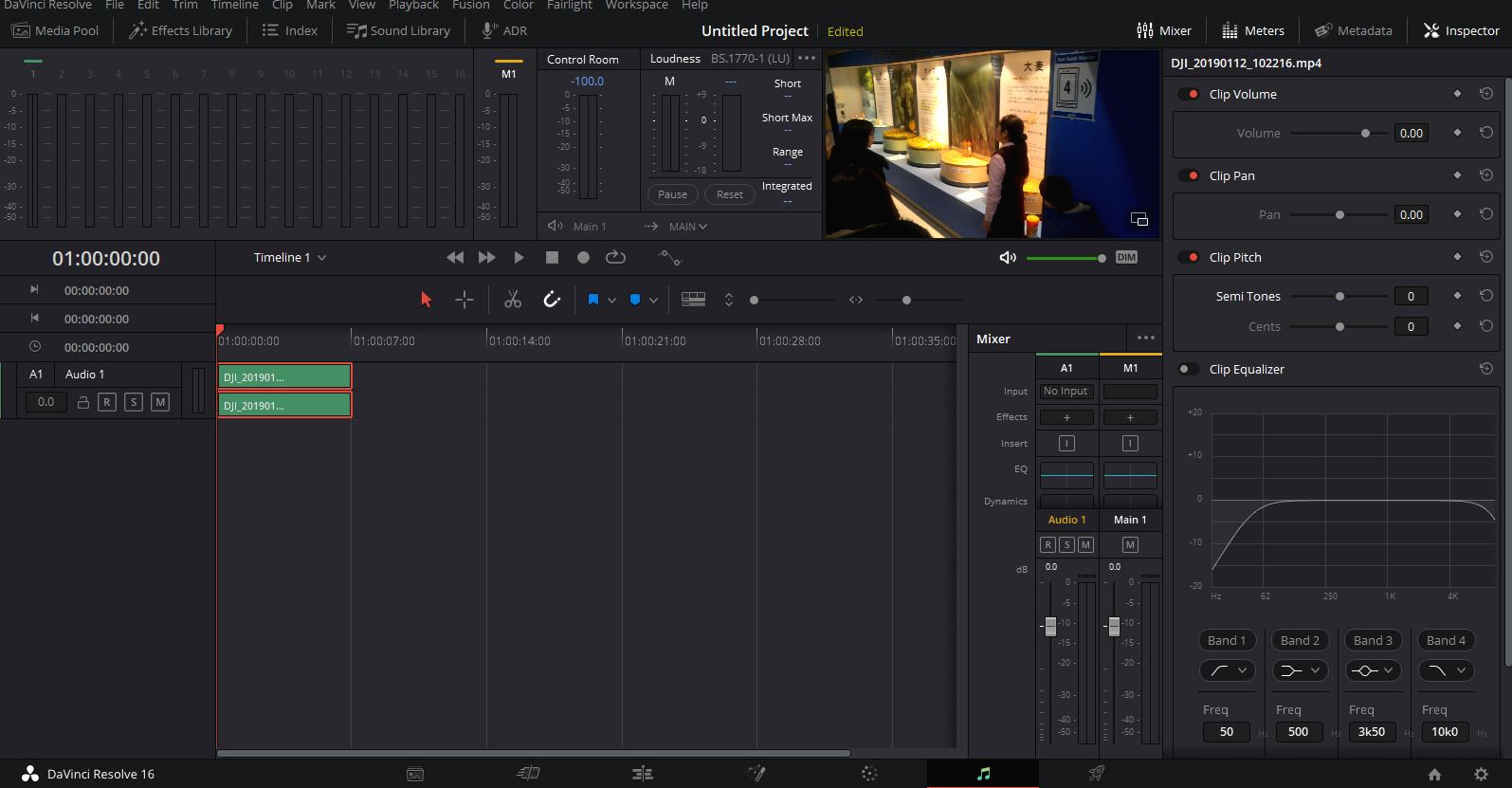
소리 Fairlight탭은 다음과 같습니다. 처음보는 화면에 이것저것 전문가스러운게 많이 있죠? 저희가 조작할 것은 아주 간단합니다. 먼저 왼쪽의 타임라인에서 편집할 영상 소리를 선택합니다. 그리고 우측 상단의 인스펙터 Inspetor를 열면 위와같은 설정창이 보입니다. 만약에 안보이신다면 도구 모양을 눌러주세요!
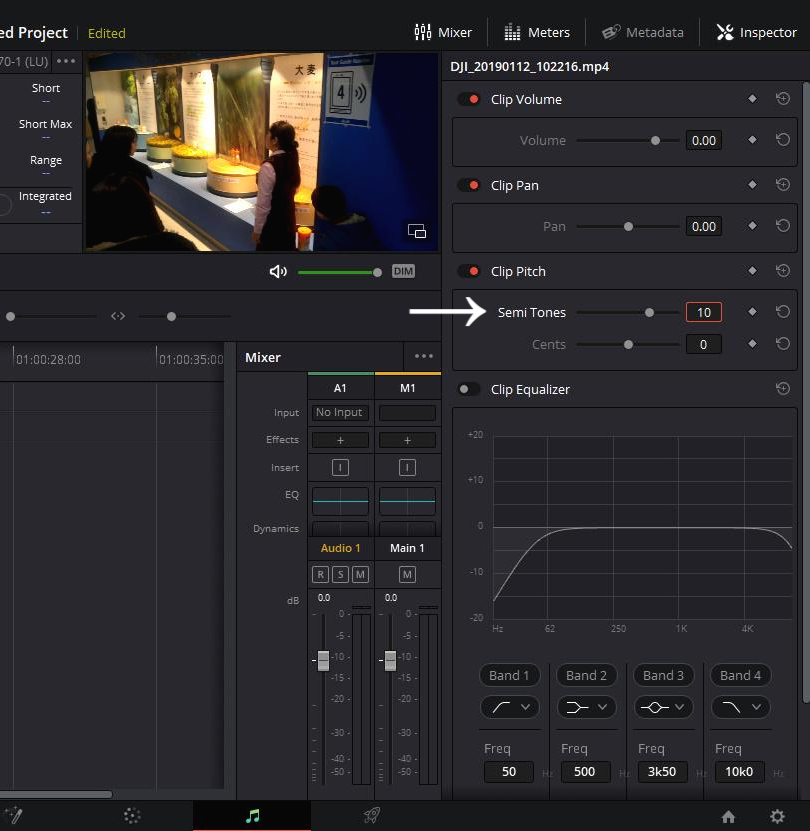
인스펙터 Inspector 설정창 중단의 클립 피치 Clip Pitch에 있는 세미 톤즈 Semi Tones를 바꿉니다.
헬륨가스 마신 목소리처럼 높은 톤의 목소리를 만들고 싶다면 10
그것이 알고싶다의 저음 목소리를 만들고 싶다면 -10을 설정해 봅시다.
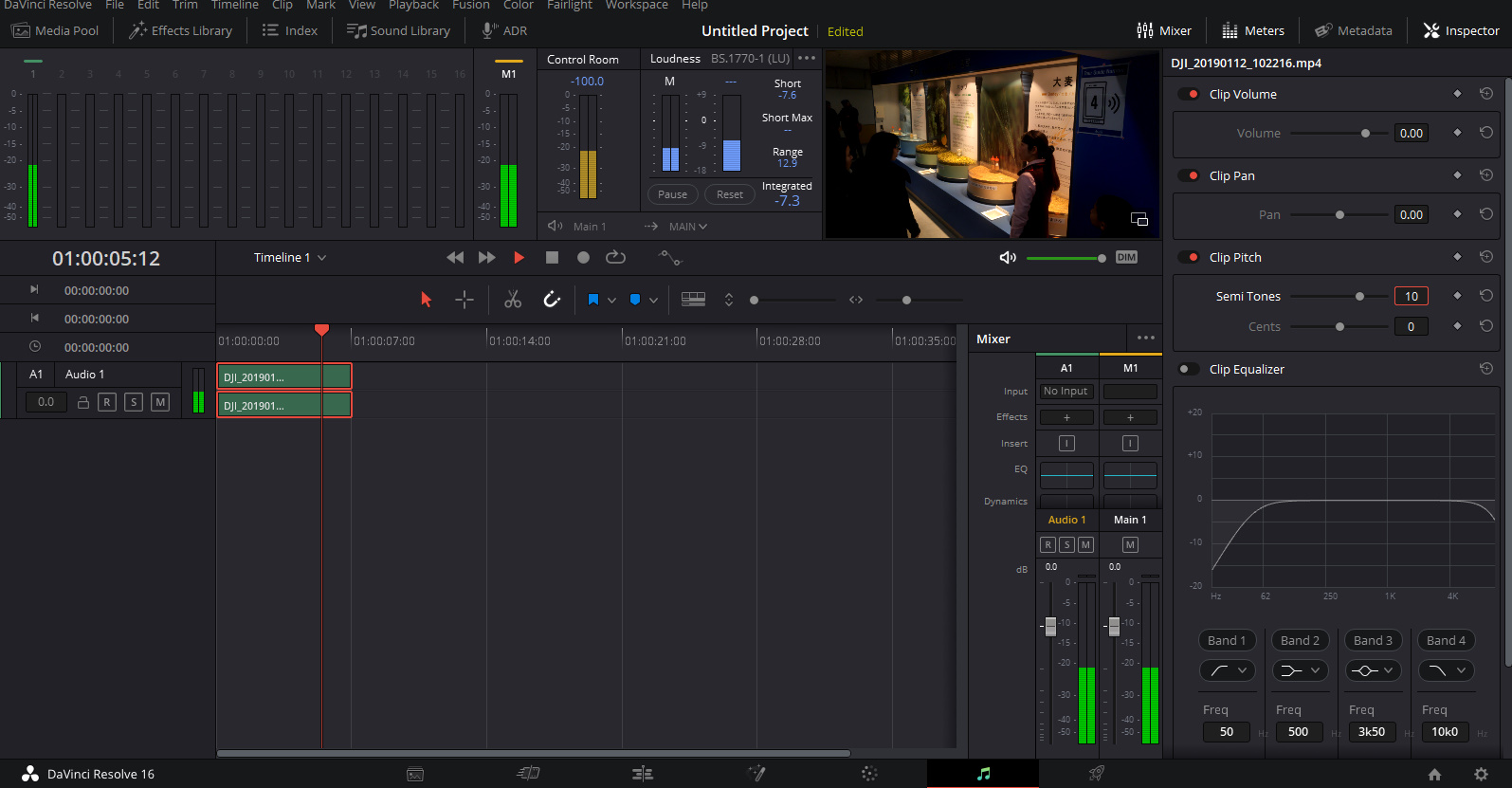
재생을 한번 해보시면 목소리가 어떻게 바뀌었는지 알 수 있습니다. 추가로 설정을 변경해서 원하는 목소리를 만들 수 있습니다. 여기에 저번에 배운 모자이크를 함꼐 넣는다면 좋은 시너지를 만들어냅니다!
오늘은 음성변조를 하는 방법에 대해서 알아보았습니다.
감사합니다.
'Davinci Resolve' 카테고리의 다른 글
| [다빈치 리졸브] #13 - 오버레이 Overlay, 화면 겹치기, 술취한 효과 (1) | 2020.03.11 |
|---|---|
| [다빈치 리졸브] #12 - 기울임 기울기 보정, 상하반전, 좌우반전 하는법 (4) | 2020.03.10 |
| [다빈치 리졸브] #10 - 따라다니는 모자이크, 얼굴 모자이크, 번호판 가리기 (12) | 2020.03.08 |
| [다빈치 리졸브] #9 - 다빈치 리졸브 렌더링 하는 법, 포맷 고르는 법 (1) | 2020.03.06 |
| [다빈치 리졸브] #8 - 자막 넣기, 타이틀 넣기, 텍스트, 글 넣는법, Text (12) | 2020.03.05 |




댓글